
Si estás en Windows XP, ya que no quieres comprar un equipo nuevo, o estás acostumbrado a la interfaz, o simplemente no ves la necesidad de actualizar, esta guía te ayudará a prolongar la vida de tu máquina con Windows XP con lo cual sera más estable y funcionara más eficientemente. Esta guía te mostrará cómo acelerar Windows XP en 11 sencillos pasos.
Nota: Antes de hacer cualquier cambio, te sugiero crear un punto de restauración. También te sugiero realizar un escaneo de malware completo con un buen programa anti-malware en nuestro caso sera con Microsoft Security Essentials:
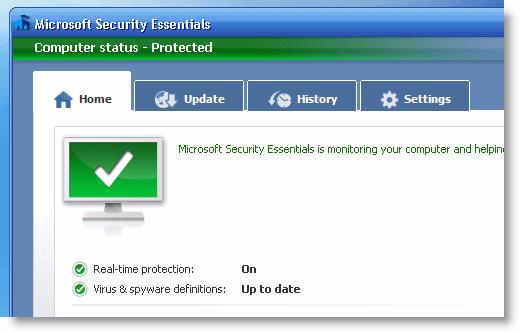
1. Manten actualizado Windows
Las actualizaciones de Windows se proporcionan para aumentar el rendimiento, la seguridad y la estabilidad. Antes de pasar a los pasos 2 y más allá, actualiza tu copia de Windows.
Para actualizar Windows:
1. Dale clic en Inicio> Todos los programas y clic en Microsoft Update:

2. Cuando Internet Explorer termine de cargar, dale clic en Express:
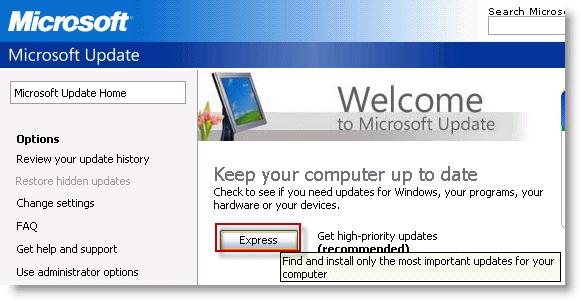
3. Sigue las instrucciones para aplicar las actualizaciones específicas de tu equipo
2. Desfragmentar el disco duro
Hay muchas opiniones alrededor de la fragmentación, por ejemplo de que la unidad ralentiza el ordenador. Aquí está mi punto de vista: si estás tratando de abrir un documento y el archivo se divide en fragmentos repartidos en el disco duro, va a tomar más tiempo para abrirlo, mientras que une todas las piezas. Un archivo continuo, secuencial se cargará más rápido si está en un lugar en el disco. El único caso en que esto no es necesariamente cierto es en unidades de estado sólido (SSD.) Si tienes un disco SSD, omite este paso.
Para desfragmentar el disco:
1. Abre Mi PC (Tecla Windows+E), dale clic derecho en la unidad C y dale clic en Propiedades:
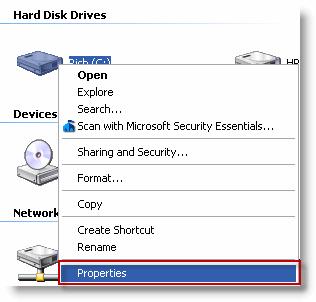
2. Clic en la pestaña Herramientas y clic en Desfragmentar ahora…
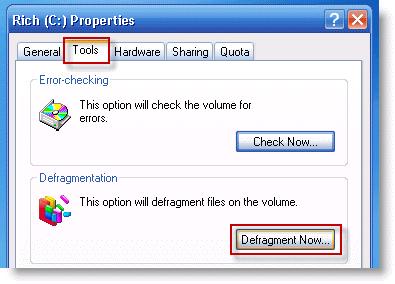
3. Selecciona la unidad C: y dale clic en Desfragmentar:
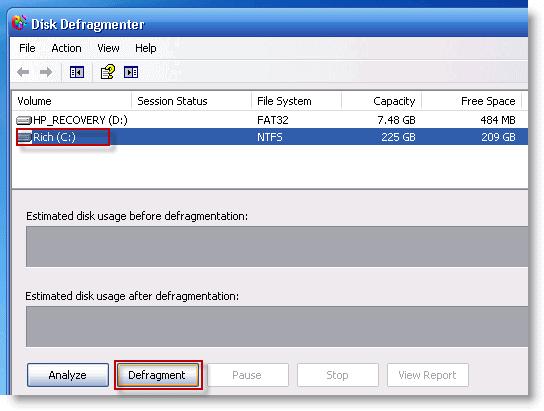
Tómate un descanso, mientras que se desfragmenta la unidad.
3. Comprobar el disco duro en busca de errores
Con el tiempo, los sectores de tu disco duro pueden resultar dañados y tendrás que reorganizar tu disco para solucionarlos. Los sectores defectuosos ralentizan el equipo y puede incluso conducirlo a la pérdida de datos.
Para comprobar el disco duro para detectar errores:
1. Abre Mi PC (Tecla Windows+E), dale clic derecho en la unidad C y clic en Propiedades:
2. Ahora clic en la pestaña Herramientas y clic en Comprobar ahora…
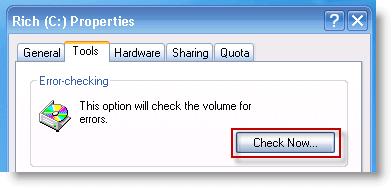
3. Marca las opciones de Reparar automáticamente los ficheros del sistema y Examinar e intentar recuperar los sectores defectuosos y dale clic en Inicio:
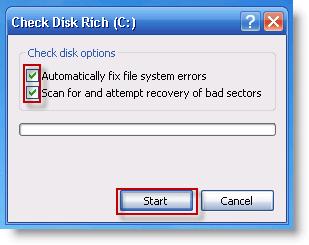
Nota: es posible que tengas que reiniciar tu PC para comprobar el disco:
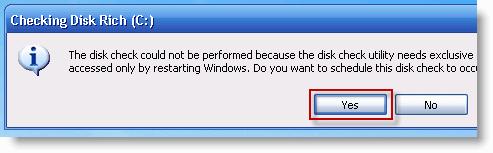
4. Quitar componentes de Windows no utilizados
Los componentes de Windows son programas básicos y las herramientas que se incluyen con Windows. Muchos de estos componentes puede ser eliminados de forma segura, si encuentras que no los estas usando. Un buen ejemplo de esto son los Juegos, Windows Media Center y Windows Media Player.
Para desactivar componentes de Windows:
1. Pulsa la Tecla Windows+R (o clic en Inicio> Ejecutar), escribe appwiz.cpl y presiona Enter
2. Cuando la opción Agregar o quitar programas aparezca, dale clic en Agregar/quitar componentes de Windows:
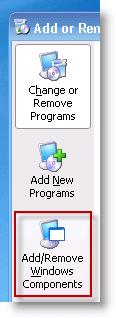
3. Revisa los componentes que deseas deshabilitar y dale clic en Siguiente:
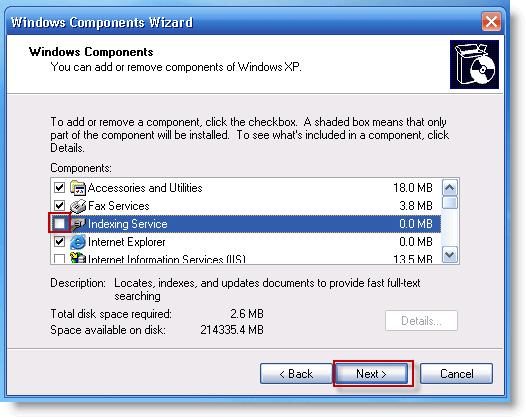
Los componentes ahora están desactivados:
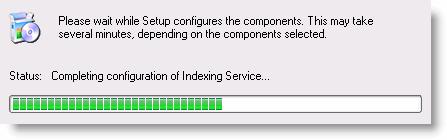
5. Desinstalar programas no utilizados
Ademas de estar ocupando espacio en disco, los programas ponen “ganchos” en tu sistema que requieren recursos. Por ejemplo: los programas pueden ejecutar servicios en el equipo que ralentizarán la puesta en marcha y el uso del ordenador en general. Si no estás usando un programa y no la va a utilizar en el futuro, deberías desinstalarlo.
Para desinstalar un programa:
1. Pulsa la Tecla Windows+R (o dale clic en Inicio> Ejecutar), escribe appwiz.cpl y presiona Enter
2. Dale clic en el programa que deseas eliminar y clic en Quitar
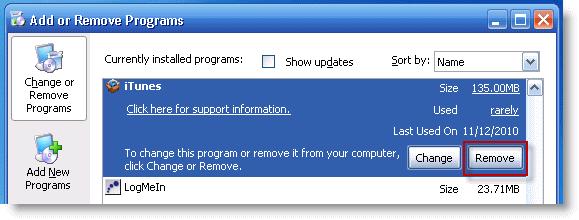
3. Siga el cuadro de diálogo de desinstalación para el programa que desea eliminar.
6a. Parar la carpeta de red/cola de impresión
Si no utilizas carpetas de red o impresoras, debes desactivarlo. Esto eliminará el retraso cada vez que abra Mi PC, que es causado por una búsqueda de carpetas e impresoras en la red.
Si haces uso de las unidades de red, ve al paso 6b.
Para desactivar la carpeta de red/exploración de impresora:
1. Abre Mi PC (Tecla Windows+E)
2. Dale clic en Herramientas> Opciones de carpeta…
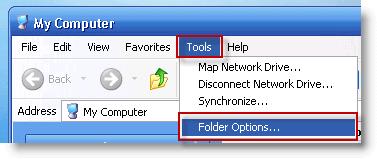
3. Dale clic en la pestaña Ver, desactiva la opción Buscar automáticamente carpetas e impresoras de red y dale clic en Aceptar:
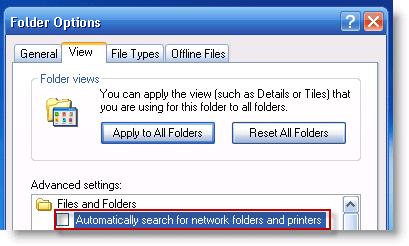
6b. Desconectar unidades de red no utilizadas
Si utilizas unidades de red, pero tienes una enorme lista de unidades que se conectan, encontrarás que se necesita un tiempo para abrir Mi PC. Para reducir el tiempo de carga, considera desconectar unidades de red no utilizadas (asegúrate de tomar nota del servidor es decir, la información de la conexión y los nombres para compartir antes de desconectar.)
Para desconectar unidades de red:
1. Abre Mi PC (Tecla Windows+E)
2. Botón derecho del ratón encima de la unidad de red sin usar, y dale clic en Desconectar:
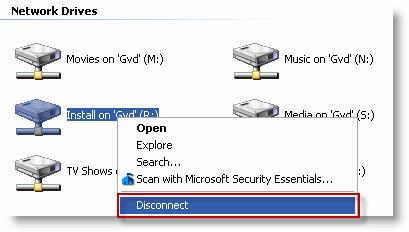
7. Actualizar los controladores
Los drivers o controladores se utilizan para proporcionar la comunicación entre el hardware y el sistema operativo (XP).
Controladores anticuados pueden ser una amenaza a la seguridad, pueden tener errores, y son a menudo incompatibles con el nuevo hardware y los programas.
Para actualizar los controladores:
1. Descargar Device Doctor (gratis)
2. Instalar y, cuando se abra, dale clic en Iniciar escaneo:
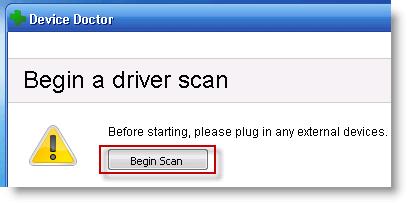
Espera mientras Device Doctor escanea el hardware y los controladores:
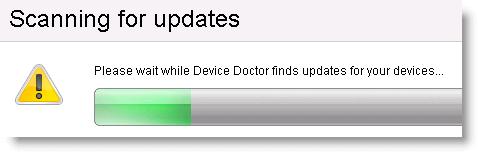
3. Descargar actualizaciones para cada pieza de hardware en la lista:
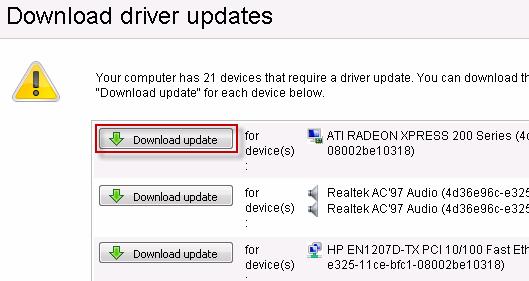
4. Al hacer clic en Descargar actualizaciones, un sitio web se carga. Dale clic en Download Driver Installer::
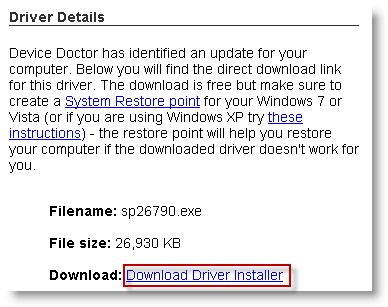
5. Instalar el controlador y, si es necesario, reinicia el equipo.
8. Ajuste de Configuración de pantalla para mejorar el rendimiento
Para optimizar la pantalla para un mejor rendimiento:
1. Dale clic en Inicio, clic en Mi PC y selecciona Propiedades
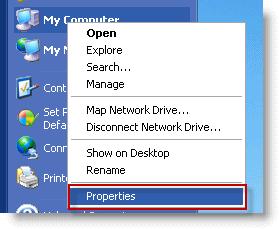
2. Ahora clic en la pestaña Opciones avanzadas y dale clic en Configuración:
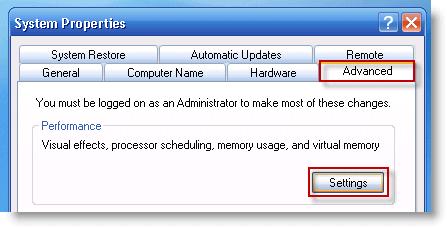
3. En la ficha Efectos visuales, elije Ajustar para obtener el mejor rendimiento, y dale clic en Aceptar:
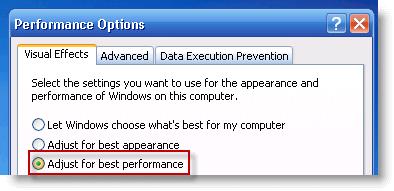
9. Quitar programas de inicio
En el paso 5, retiraste los programas que no eran necesarios. Si bien este fue un buen comienzo, es posible que tengas programas en tu PC que utilices, pero no es necesario que inicien con el sistema cada vez.
Para quitar programas de inicio:
1. Pulsa la Tecla Windows+R (o clic en Inicio> Ejecutar), escribe msconfig y pulsa Intro
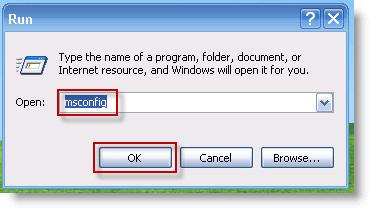
2. Dale clic en la pestaña de inicio, desactiva los programas que no deseas iniciar con Windows, y dale clic en Aceptar:
Sugerencia: No estas seguro de quitar los programas de inicio? Consúltame en los comentarios.
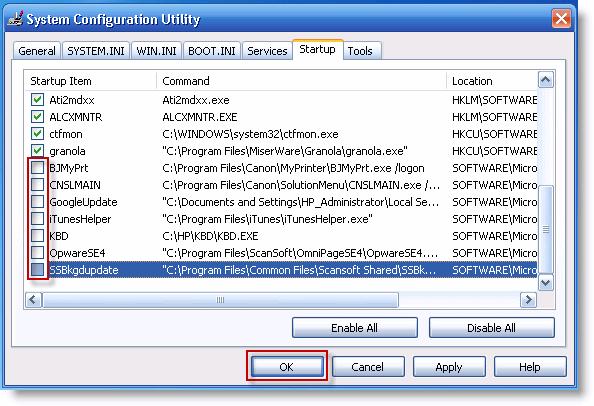
10. Realizar una limpieza del disco
Los archivos temporales, restos de archivos de instalación y los archivos asociados a los programas no utilizados, instalaciones, etc pueden ocupar mucho espacio en el disco. La limpieza de los mismos sólo será realmente de ayuda si estás sin espacio en disco. Teniendo en cuenta que estos archivos no han sido utilizados (o no pueden tener un uso para ti), puedes limpiar y volver a tener algo de espacio en disco.
Para limpiar el disco:
1. Abre Mi PC (Tecla Windows+E), dale clic derecho en la unidad C y clic en Propiedades
2. Ahora clic en Liberar espacio en disco
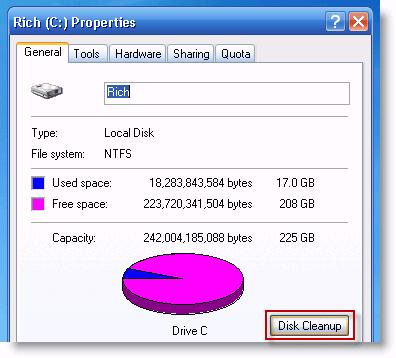
3. Comprueba los elementos que deseas limpiar y dale clic en Aceptar:
Sugerencia: No estas seguro de lo que se puede limpiar? Consúltame en los comentarios.
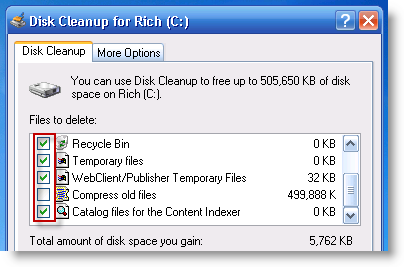
11. Desfragmentar una vez más
Ahora que has eliminado los programas, archivos temporales, y otros datos de tu disco duro, debes desfragmentar una vez más para poner todo en orden. Mira el paso 1 para obtener instrucciones.
Bonus: Nanten tu equipo fresco
Cuanto más caliente esté el equipo, más difícil sera trabajar para mantenerlo fresco y más lento trabajara el hardware. Si utilizas tu computadora portátil, asegúrate de que haya ventilación, poniendo tu ordenador portátil en una superficie dura (no enterrada en la almohada!) También puedes ver una “torre” con una ventilación adecuada de la siguiente manera:
La eliminación de los racimos de cables desde la parte posterior del PC.
Si tu ordenador tiene agujeros en su carcasa, para la ventilación, asegúrate que estos agujeros están sin restricciones/bloqueados.
Si tu torre está en un armario, deja la puerta abierta o instala una toma y coloca un ventilador para mantener la caja fría.
¿Qué más se puede hacer para tener Windows XP como si estuviera en una PC nueva?
Articulo original

